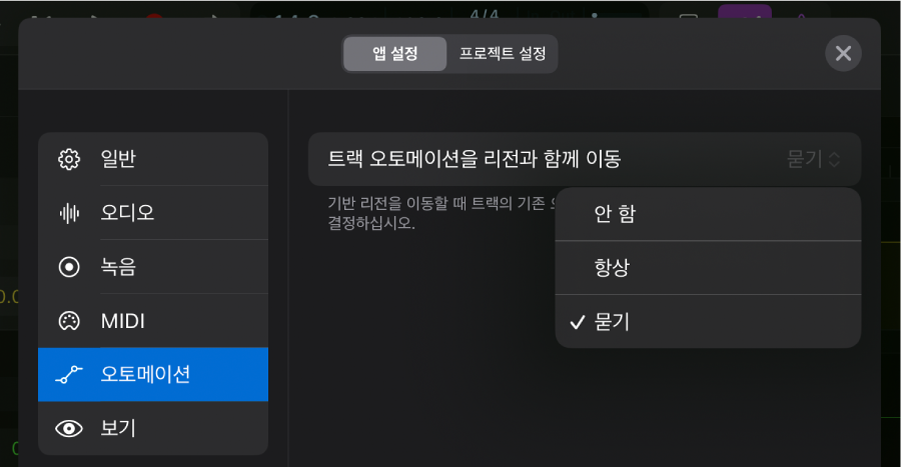iPad용 Logic Pro 사용 설명서
-
- 편곡 소개
-
- 리전 소개
- 리전 선택하기
- 리전 오려두기, 복사 및 붙여넣기
- 리전 이동하기
- 리전 사이의 갭 제거하기
- 리전 재생 지연하기
- 리전 다듬기
- 리전 루프하기
- 리전 반복하기
- 리전 음소거하기
- 리전 분할 및 결합하기
- 리전 스트레치하기
- 노트 피치별로 MIDI 리전 분리하기
- 리전 바운스 후 대치하기
- 오디오 리전의 게인 변경하기
- iPad용 Logic Pro의 트랙 영역에서 오디오 리전 노멀라이즈하기
- 트랙 영역에서 리전 생성하기
- MIDI 리전을 Session Player 리전 또는 패턴 리전으로 변환하기
- iPad용 Logic Pro에서 MIDI 리전을 Session Player 리전으로 대치하기
- 리전 이름 변경하기
- 리전 색상 변경하기
- 리전 삭제하기
- 오디오 리전에 페이드 생성하기
- Stem Splitter로 보컬 및 악기 스템 추출하기
- 페이더를 사용하여 믹싱 기능에 접근하기
- 저작권
iPad용 Logic Pro에서 오토메이션 이동하기
트랙 레인에서 오토메이션 포인트를 드래그하여 이동하거나, 일반적인 오려두기 및 붙여넣기 방법을 사용할 수 있습니다. 오려두기 및 붙여넣기 동작은 오토메이션 포인트를 클립보드에 저장하므로 오토메이션 보기가 아니더라도 동일한 트랙의 여러 위치에 붙여넣거나 다른 트랙에 붙여넣을 수 있습니다.
외장 키보드가 있는 경우, Command-X(오려두기) 및 Command-V(붙여넣기) 키보드 단축키를 사용할 수 있습니다.
또한 트랙 레인에서 리전을 이동할 때 트랙 오토메이션을 이동할 수 있습니다. 오토메이션 설정의 내용을 참조하십시오.
동일한 트랙에서 오토메이션 이동하기
트랙 영역 메뉴 막대(트랙 오토메이션의 경우) 또는 편집기 영역 메뉴 막대(리전 오토메이션의 경우)에서 오토메이션 보기 버튼
 을 탭하거나 외장 키보드에서 A를 누르십시오.
을 탭하거나 외장 키보드에서 A를 누르십시오.두 영역 중 하나에서 이동 버튼
 을 탭하십시오.
을 탭하십시오.이동하려는 오토메이션 포인트를 선택하십시오. 해당하는 오토메이션 커브의 세그먼트도 선택됩니다.
선택한 오토메이션 포인트 중 하나를 길게 터치한 다음, 선택 부분을 트랙 레인의 왼쪽 또는 오른쪽으로 드래그하십시오.
선택한 오토메이션은 새로운 위치에 있는 기존 오토메이션 포인트를 덮어쓰면서 이동합니다. 오토메이션 포인트를 지나 눈금자까지 확장되는 수직선을 사용하여 위치 지정 시 도움을 받을 수 있습니다. 현재 스냅 값이 적용됩니다.
팁: 오토메이션 포인트 또는 오토메이션 커브의 세그먼트를 이동할 때 선택 부분을 세로로 이동하여 비례적으로 값을 변경할 수도 있습니다.
트랙 또는 트랙 간에 오토메이션 이동하기
트랙 영역 메뉴 막대(트랙 오토메이션의 경우) 또는 편집기 영역 메뉴 막대(리전 오토메이션의 경우)에서 오토메이션 보기 버튼
 을 탭하거나 외장 키보드에서 A를 누르십시오.
을 탭하거나 외장 키보드에서 A를 누르십시오.두 영역 중 하나에서 이동 버튼
 을 탭하십시오.
을 탭하십시오.이동하려는 오토메이션 포인트를 선택하십시오. 해당하는 오토메이션 커브의 세그먼트도 선택됩니다.
선택한 오토메이션 포인트 중 하나를 탭하여 메뉴를 연 다음, 오려두기를 선택하십시오(또는 외장 키보드에서 Command-X 누르기).
선택한 오토메이션 포인트가 클립보드로 이동됩니다.
눈금자를 탭하여 오토메이션을 이동하려는 위치로 재생헤드를 배치하십시오.
오토메이션을 붙여넣으려는 트랙 레인(동일한 트랙 또는 다른 트랙)에서 오토메이션 커브 바깥 영역을 탭하여 오토메이션 포인트를 선택 해제한 다음, 다시 탭하고 팝업 메뉴에서 붙여넣기를 선택하십시오(또는 외장 키보드에서 Command-V 누르기).
오려두기한 오토메이션 커브는 해당 트랙 레인의 재생헤드 위치에 배치되며, 첫 번째 오토메이션 포인트가 재생헤드 위치에 정렬됩니다. 기존 오토메이션 포인트는 덮어쓰여지며 영향을 받는 범위를 나타내는 회색 스트립이 눈금자에 표시됩니다.
중요사항: 특정 오토메이션 파라미터의 오토메이션 포인트를 다른 트랙에 이동 또는 복사하는 경우, 동일한 오토메이션 파라미터가 해당 트랙에서 사용 가능해야 합니다(예: 특정 플러그인 또는 Aux 센드의 파라미터).
오토메이션을 리전과 함께 이동하기
트랙 레인에서 리전을 이동하는 경우, 해당 범위(리전의 왼쪽 경계부터 오른쪽 경계)의 트랙 오토메이션은 해당 리전과 함께 이동될 수 있습니다.
이 기능은 오토메이션 설정에 따라 결정됩니다.
컨트롤 막대 오른쪽에 있는 더 보기 버튼
 을 탭한 다음, 설정
을 탭한 다음, 설정 을 탭하십시오.
을 탭하십시오.앱 설정을 탭한 다음, 사이드바에서 오토메이션을 탭하십시오.
‘트랙 오토메이션을 리전과 함께 이동’ 팝업 메뉴를 탭한 다음, 세 개 옵션 중 하나를 선택하십시오.
안 함: 리전을 이동할 때 트랙 오토메이션을 이동하지 않습니다.
항상: 리전을 이동할 때 항상 트랙 오토메이션을 이동합니다. 리전의 경계 안에 포함된 오토메이션 영역이 이동됩니다.
묻기: 리전을 이동할 때마다 트랙 오토메이션을 이동할지 그대로 둘지 선택하는 대화상자가 나타납니다.